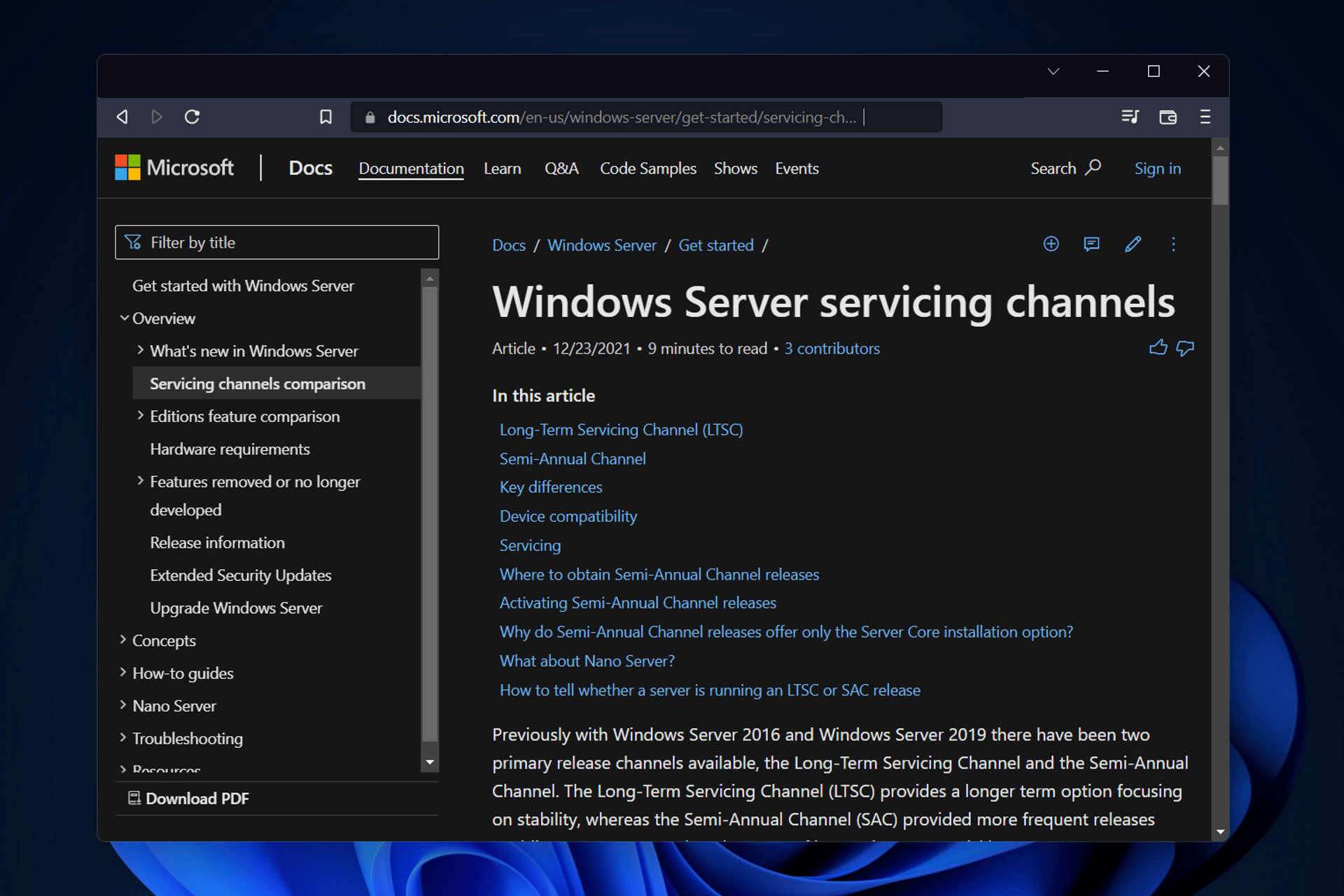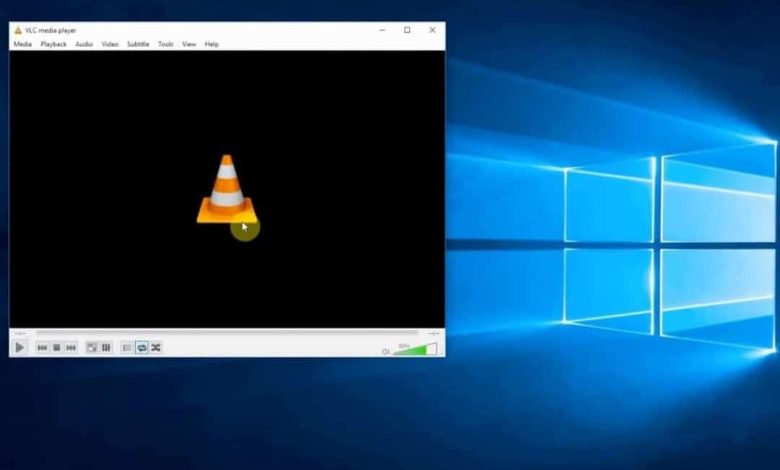
在此頁面上,當VLC多媒體播放器顯示以下錯誤時,您將找到一個解決方案:VLC無法通過轉換視頻打開MPGA音頻編碼器。
轉碼/轉碼失敗:VLC無法打開MPGA音頻編碼器。
解決方案1:更改“嚴格符合標準”的調整。
1。單擊上層菜單中的工具。
2。點擊首選項。
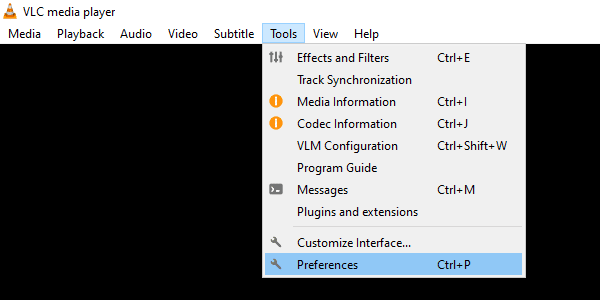
將出現一個“首選項”窗口。
3。在首選項窗口的左下角,您將看到選項顯示配置。在這裡,您單擊全部選項。
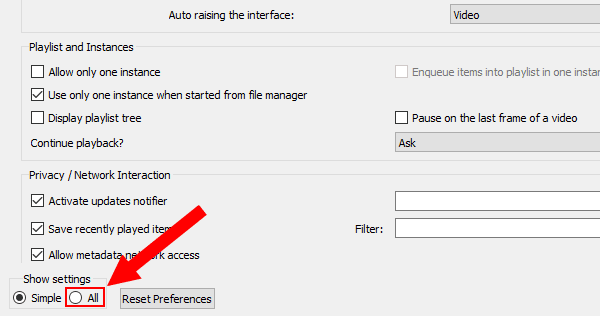
將出現“高級偏好”。
4。轉到入口 /編解碼器,然後雙擊視頻編解碼器以展開您的選項。
5。單擊FFMPEG。
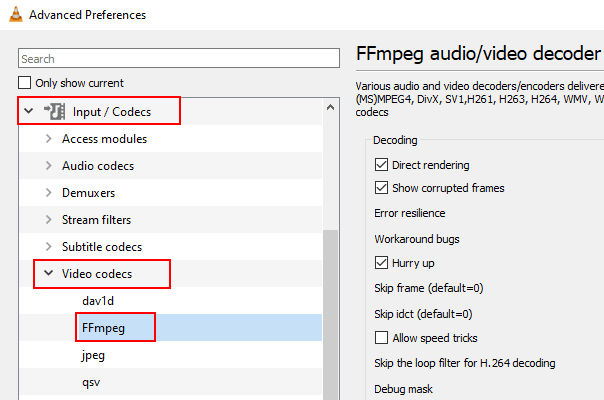
6。將嚴格規範替換為-2。
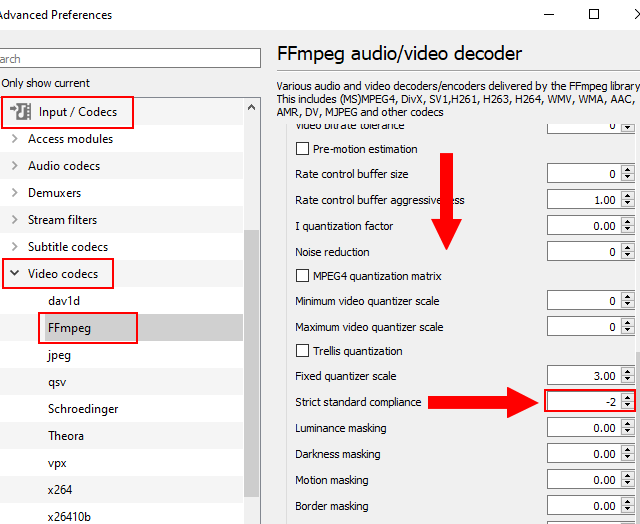
7。單擊位於高級首選項窗口右下部分的保存按鈕。
8。VLC多媒體播放器重新啟動,並檢查以前的步驟是否解決了他們的問題。
解決方案2:更改視頻和音頻編解碼器的配置
1。首先,按照多媒體VLC播放器轉換視頻時通常要進行的步驟,直到到達“轉換”窗口。
2。在“轉換”窗口中,單擊“配置文件選擇”菜單旁邊的“鍵/工具”按鈕。
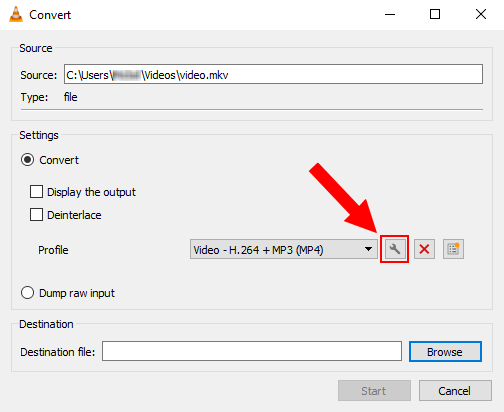
將出現一個“編輯配置文件”窗口。
3。單擊視頻編解碼器選項卡。
4。在選項旁邊標記盒子保持原始視頻軌道。
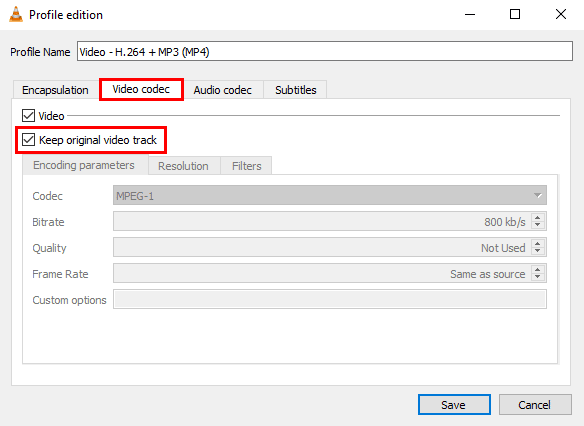
5。單擊“音頻編解碼器”選項卡。
6。標記位於節約原始音軌旁邊的盒子。
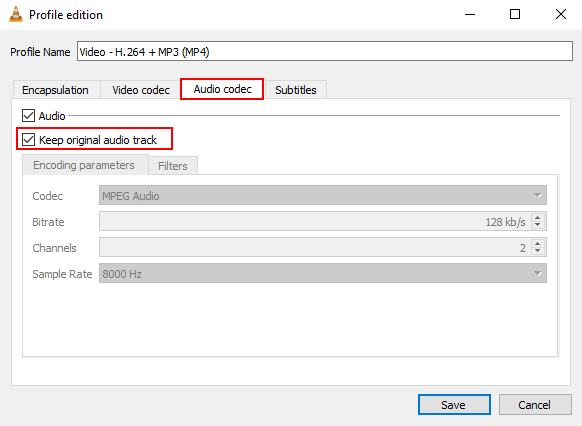
7。按窗口底部的保存按鈕。
現在嘗試再次轉換視頻。
解決方案3:還原首選項
1。單擊上層菜單中的工具。
2。點擊首選項。
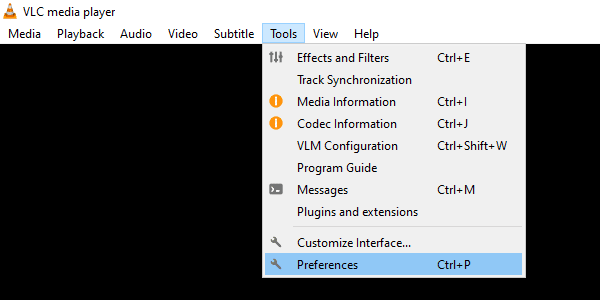
將出現一個“首選項”窗口。
3。單擊位於“首選項”窗口底部的Restablive首選項按鈕。
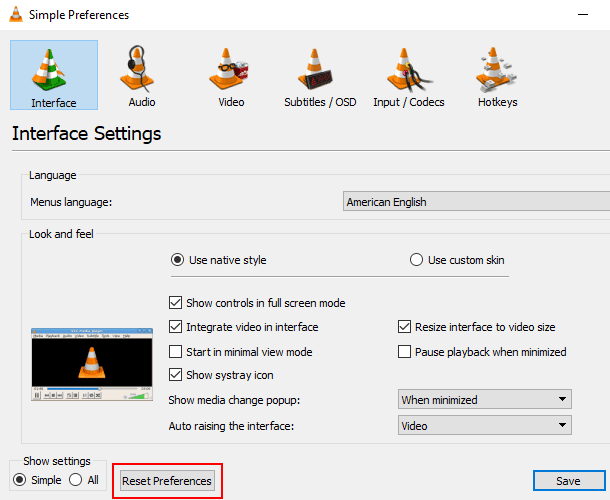
4。按確定按鈕確認。
5。重新啟動VLC多媒體播放器,並檢查以前的步驟是否解決了他們的問題。
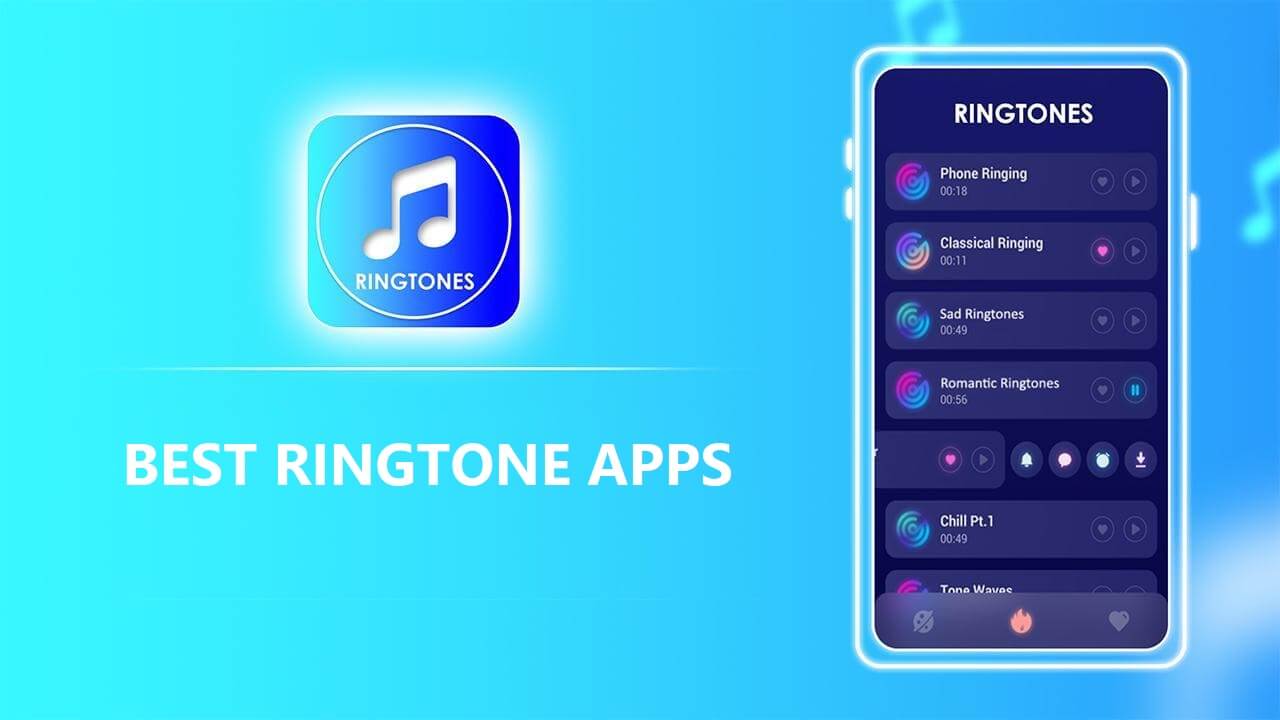
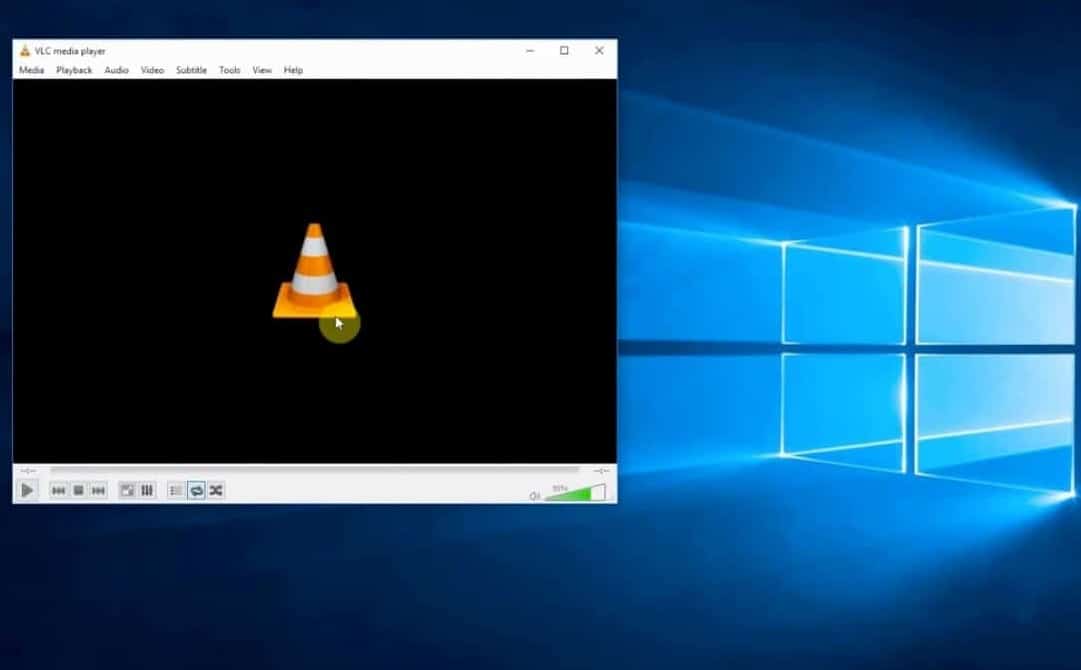
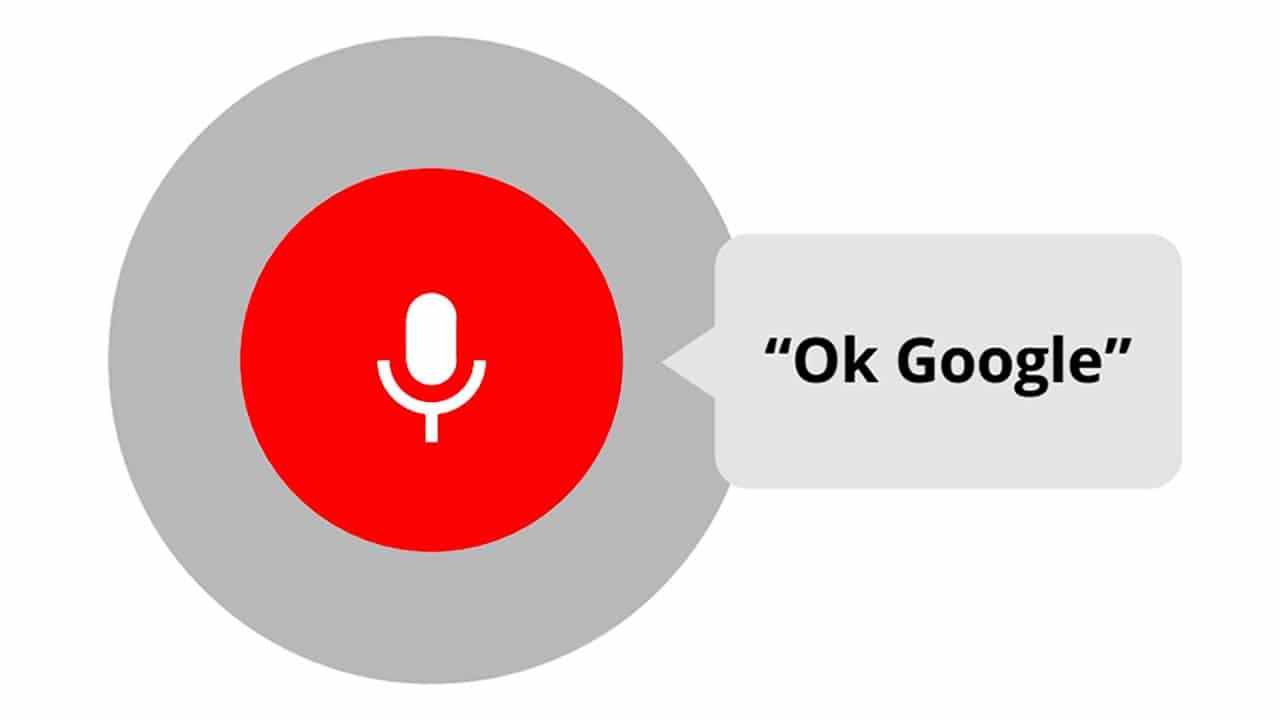
![[已解決] 鍵盤在 Windows 10 中停止運作](https://guid.cam/tech/johnnie/wp-content/uploads/2022/01/Como-evitar-que-el-mouse-y-el-teclado-activen-Windows.png)